如何解决“需要家长或监护人同意才能使用该帐户”的问题?
- 来源: 金舟软件
- 作者:fangxiaoli
- 时间:2025-07-23 20:47:02

金舟一键系统重装
-
- win10,win11系统重装,系统还原,一键重装,支持笔记本和台式电脑,电脑小白都能用的重装系统大师,安全纯净无捆绑,全程无人值守,支持Win10/win11系统的在线重装
-

金舟一键系统重装
-
官方正版
-
纯净安全
-
软件评分:
 AI摘要
AI摘要
遇到微软账户提示“需要家长或监护人同意”无法登录?这是微软对未成年账户的保护机制。解决方法有三种:一是修改出生日期为成年人信息;二是让家长账户授权同意;三是更换年龄符合要求的账户登录。操作简单,跟着图文步骤就能快速恢复账户使用。
摘要由平台通过智能技术生成若您使用微软帐户登录微软官网或者进入系统时,提示“需要家长或监护人同意才能使用该账户”,无法正常登录或进入系统。别担心,本文将详细介绍该问题的解决方法和操作步骤,希望对您有帮助!
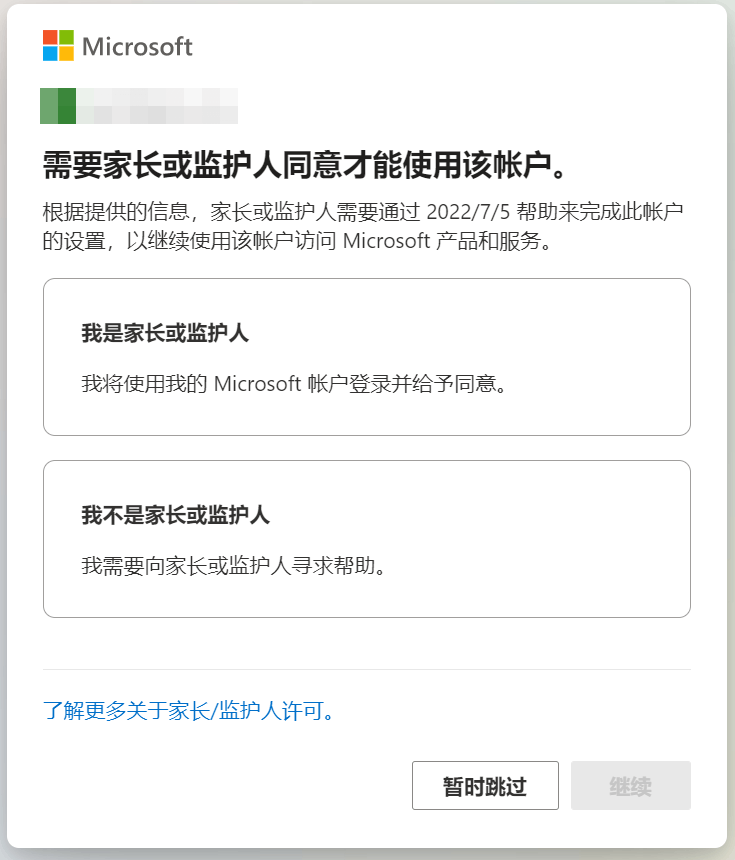
问题原因
此为微软安全机制,对未成年人的帐户进行管控。当注册帐户选择出生年月日小于14岁时,需经家长或监护人帐户审核通过后才能正常登录。
年龄依不同国家会有差异,具体请参考微软官网说明:https://support.microsoft.com/zh-CN/home/contact?linkquery=How%20to%20change%20a%20birth%20date%20on%20a%20Microsoft%20account
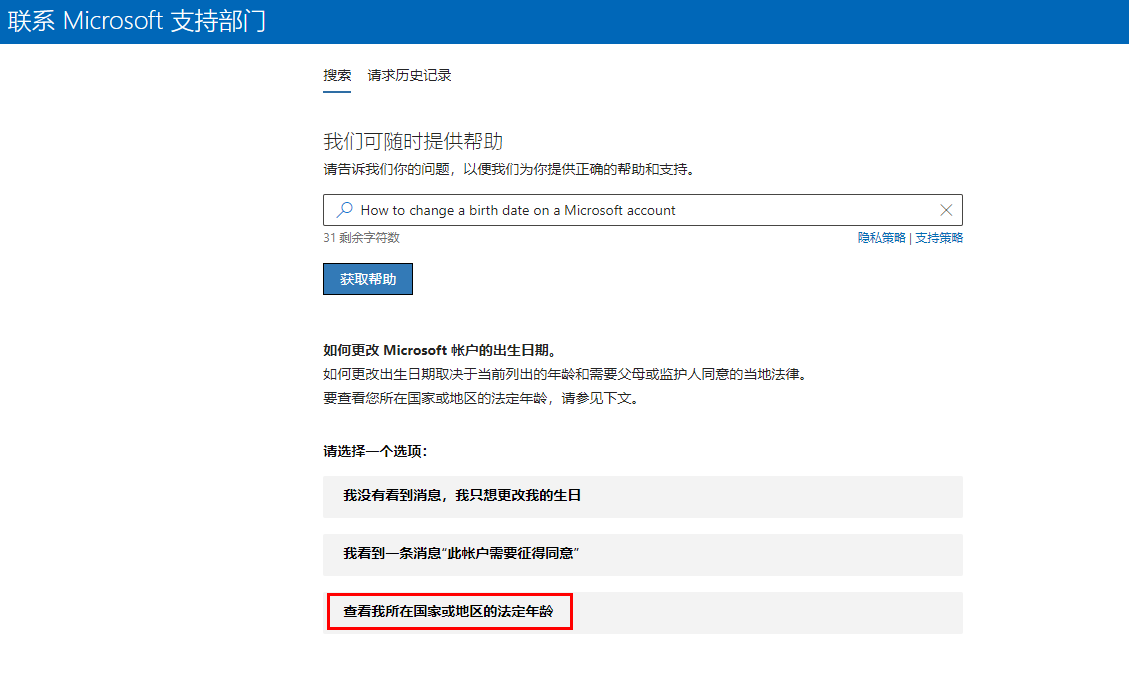
解决方案
此方案不适用于帐户加入Windows 家庭组的情况。
以下操作需要全程连网。
方法一:
若页面有显示“了解更多关于家长/监护人许可”,请按如下步骤操作:
第1步:请点击“了解更多关于家长/监护人许可”。
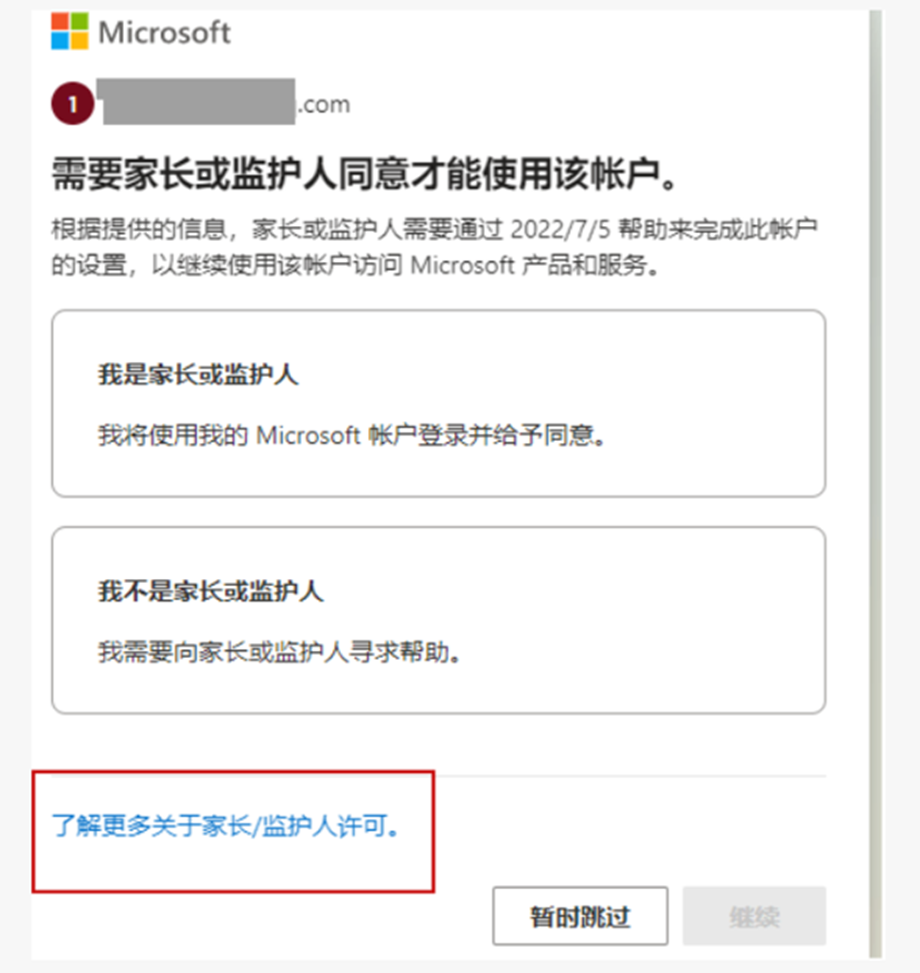
第2步:点击更新帐户信息,修改出生日期为成年人并将签名修改为当前用户名。
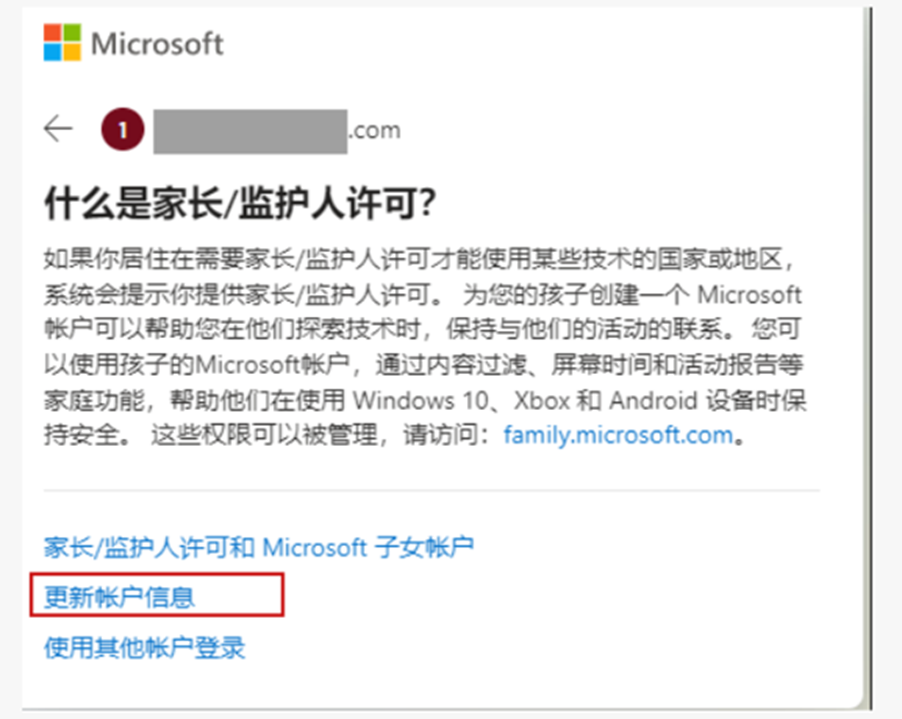
若页面不显示“了解更多关于家长/监护人许可”,表明您当前的账号绑定了家长账户,需要在家长账户上点击同意授权,即可正常登录;
登录帐号后您可再次点击您的信息>编辑个人资料信息进行年龄修改,修改后重启电脑即可。
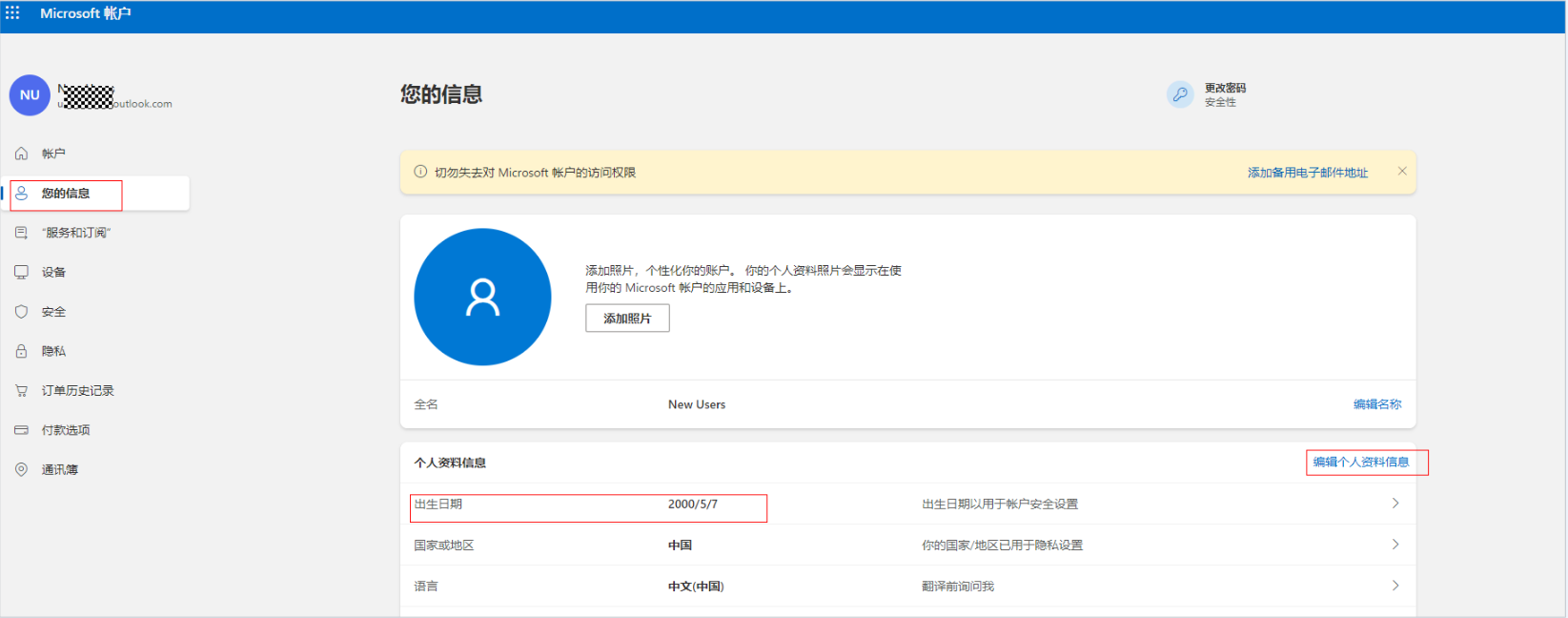
第3步:更改完成后点击更新,再次使用微软帐户登录尝试。
修改姓名及出生日期以服务器交互界面为准,可能出现先修改姓名后修改出生日期的情形,反之亦然。
签名处输入姓名时需要在姓和名之间加空格。例如:李 明。
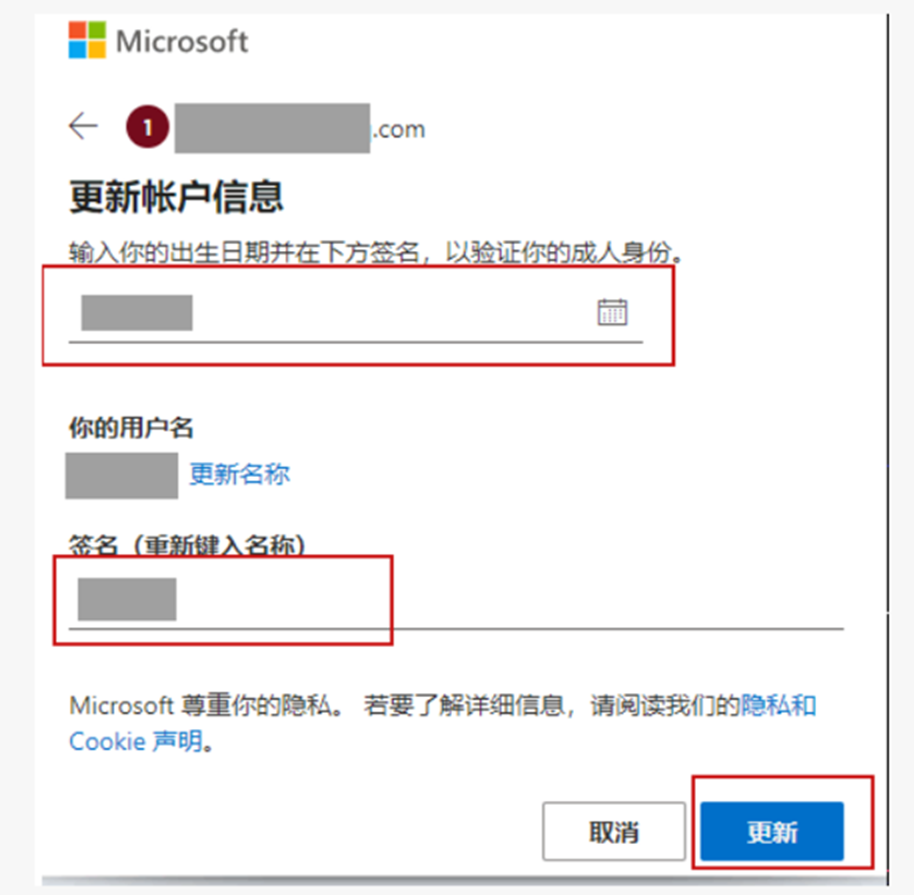
方法二:
如果您年龄小于14岁,请家长或监护人帐户审核。此时家长或监护人可以选择我是家长或监护人,选择继续,按界面提示,输入或创建家长帐户并同意后,更改相关信息。
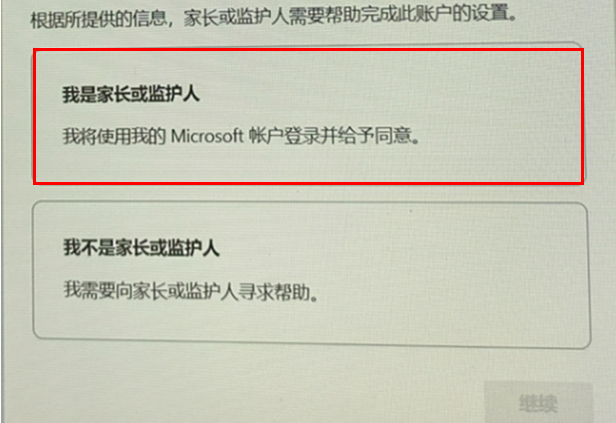
方法三:
请在弹出页面点击了解更多关于家长/监护人许可,选择使用其他帐户登录,更换注册信息≥14岁微软帐户登录即可。
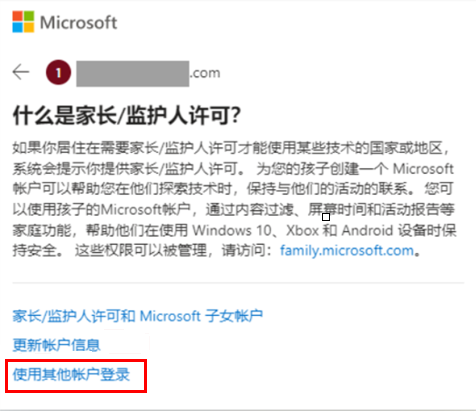
若您无其他符合条件微软帐户,请您使用可以正常上网的设备访问https://account.microsoft.com/创建一个注册信息年龄≥14岁新的微软帐户后后,使用该帐户在计算机端登录尝试。
仍未解决?
如果以上方法未能解决问题,为了尽快解决您的问题,请您尽快联系微软客服400-820-3800(手机或固话)、或800-820-3800(固话)按语音提示获取更多的咨询与帮助。或者您也可以通过登录微软中国官网,点击网页最下方的联络 Microsoft,按网页提示进行在线咨询。更多关于电脑系统问题的解决办法,请关注金舟软件官网哦~
推荐阅读
温馨提示:本文由金舟软件网站编辑出品转载请注明出处,违者必究(部分内容来源于网络,经作者整理后发布,如有侵权,请立刻联系我们处理)
 已复制链接~
已复制链接~






































































































































